FAQ バックアップツールでバックアップ・復元する方法 【筆まめ】
- 回答
下の該当する項目をご覧ください
【1】
最新の「筆まめ」(もしくは古いVer.)を起動します。
オープニングメニューが表示されたら[閉じる]をクリックして閉じます。※Ver.32以下は「キャンセル」をクリックします。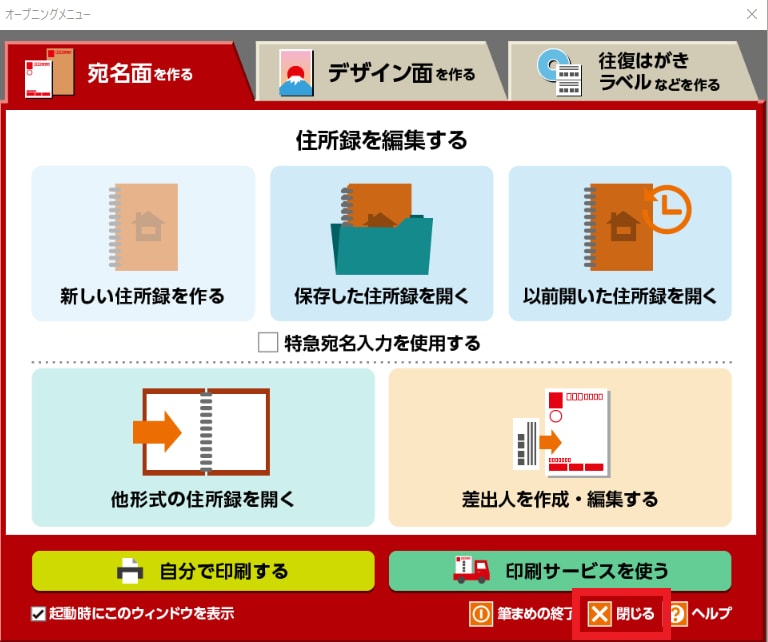
【2】
[ファイル]-[ファイル・設定のバックアップ]をクリックします。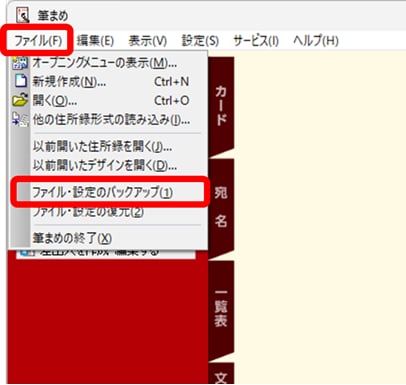
【3】
「筆まめを終了しますか?」メッセージが表示されますので、[はい]ボタンをクリックします。.png)
【4】
「ファイル・設定バックアップツール」が起動します。
[バックアップ先]の横にある[...]ボタンをクリックします。.png)
【5】
「名前を付けて保存」画面が表示されます。
データ保存に使用するCDやUSBメモリをパソコンにセットします。「名前を付けて保存」画面で、[PC]をクリックします。(1)- CDにデータを保存したい場合は、[CD/DVDドライブ]をダブルクリックします。
- USBメモリにデータを保存したい場合は、[USBメモリ]をダブルクリックします。(2)
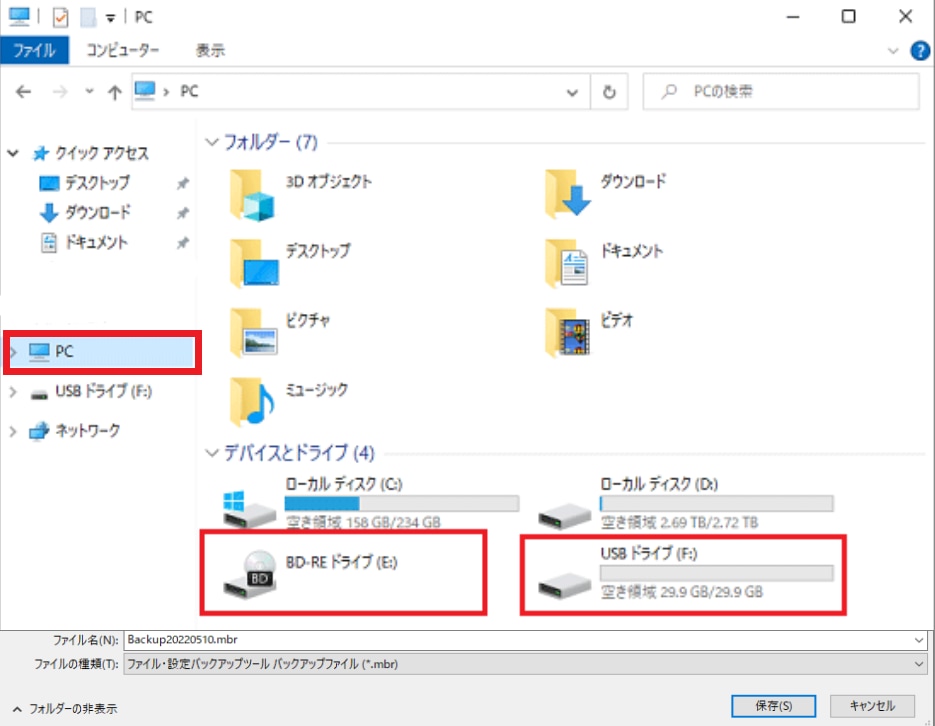
【6】
[保存]ボタンをクリックします。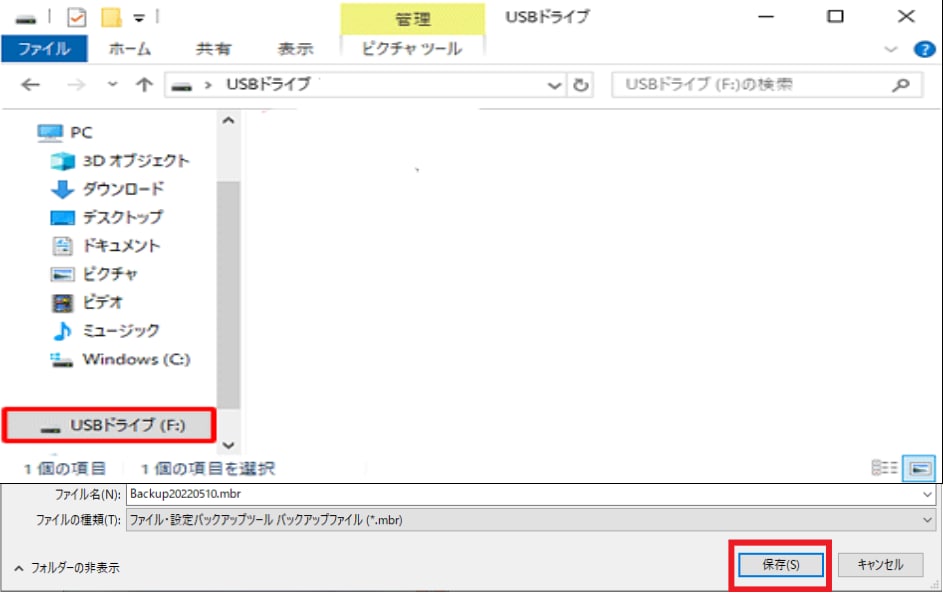
【7】
全てのデータをバックアップする場合は、そのまま[実行]ボタンをクリックします。.png) 参考
参考
◎一部のデータのみバックアップする場合
[バックアップするデータを選択する]にマークを付け(1)、[次へ]ボタンをクリックします。(2).png)
バックアップしたいデータにのみチェックマークを付け、[実行]ボタンをクリックします。
【8】
バックアップが完了したら、[完了]ボタンをクリックします。.png)
【9】
CDまたはUSBメモリにバックアップできているか確認するには、[スタート]を右クリックし、
[エクスプローラー]をクリックします。
[CD/DVDドライブ](※CDに保存した場合)または[USBメモリ](※USBメモリに保存した場合)を右クリックし、
[開く]をクリックします。
.mbrファイルが表示されるかご確認ください。【1】
「筆まめ」を起動します。
【2】
[ファイル]-[ファイル・設定の復元]をクリックします。.png)
【3】
「筆まめを終了しますか?」メッセージが表示されますので、[はい]ボタンをクリックします。.png)
【4】
「ファイル・設定バックアップツール」が起動します。
[復元ファイル]の横にある[...]ボタンをクリックします。.png)
【5】
「開く」画面が表示されます。
データをバックアップしたCDやUSBメモリをパソコンにセットします。「開く」画面で、[PC]をクリックします。(1)- CDにデータを保存した場合は、[CD/DVDドライブ]をダブルクリックします。
- USBメモリにデータを保存した場合は、[USBメモリ]をダブルクリックします。(2)
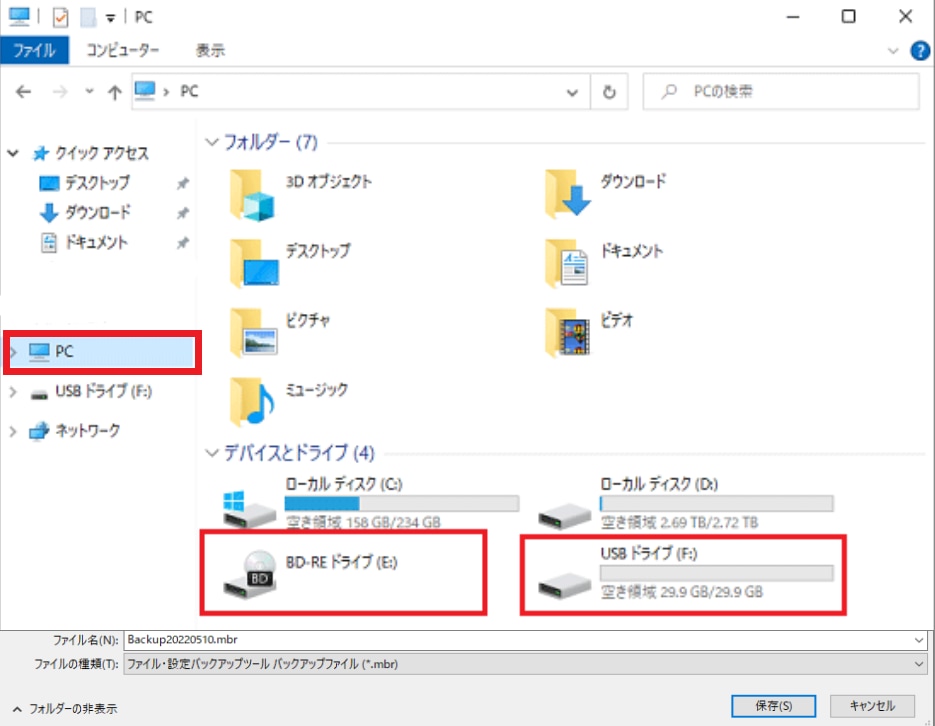
【6】
バックアップファイル([ファイル名.mbr])をクリックし(1)、[開く]ボタンをクリックします。(2)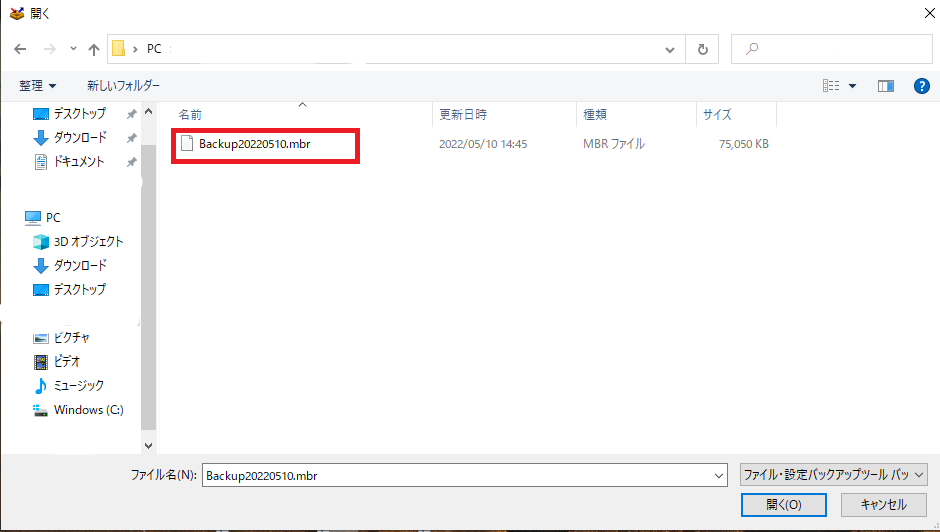 <6div>
<6div>
【7】
全てのデータを取り込む場合は、そのまま[実行]ボタンをクリックします。.png) 参考
参考
◎一部のデータのみ取り込む場合[復元するデータを選択する]にマークを付け、[次へ]ボタンをクリックします。
取り込みたいデータにのみチェックマークを付け、[実行]ボタンをクリックします。
【8】
[完了]ボタンをクリックします。.png)
【9】
「筆まめ」を起動します。
オープニングメニューが表示されたら、[宛名面を作る]タブをクリックし(1)、[保存した住所録を開く]を
クリックします。(2)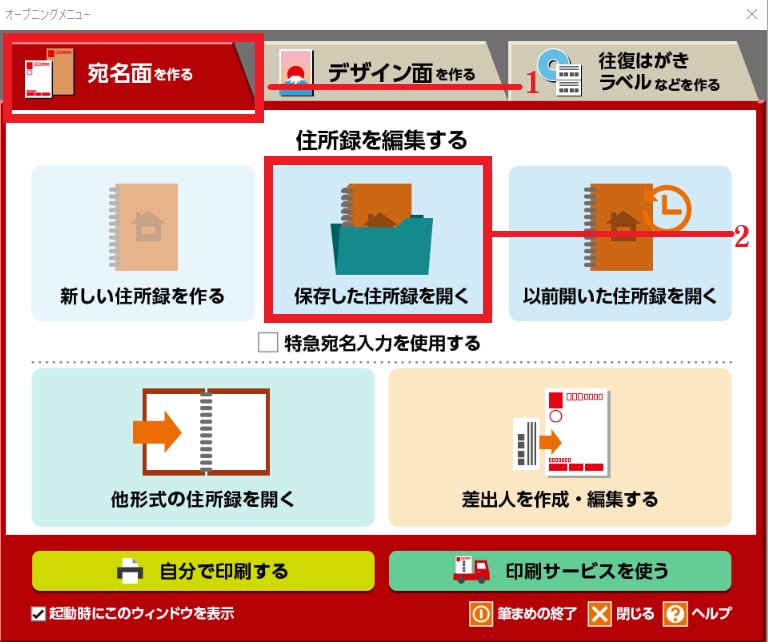 【10】
【10】
「開く」画面で、移行した住所録を開きます。参考
◎「開く」画面に住所録が表示されない場合左側のフォルダ一覧を一番上までスクロールすると、[筆まめVer.33]がありますのでクリックします。
[筆まめ]フォルダをダブルクリックします。
住所録ファイルが表示されたら開きます。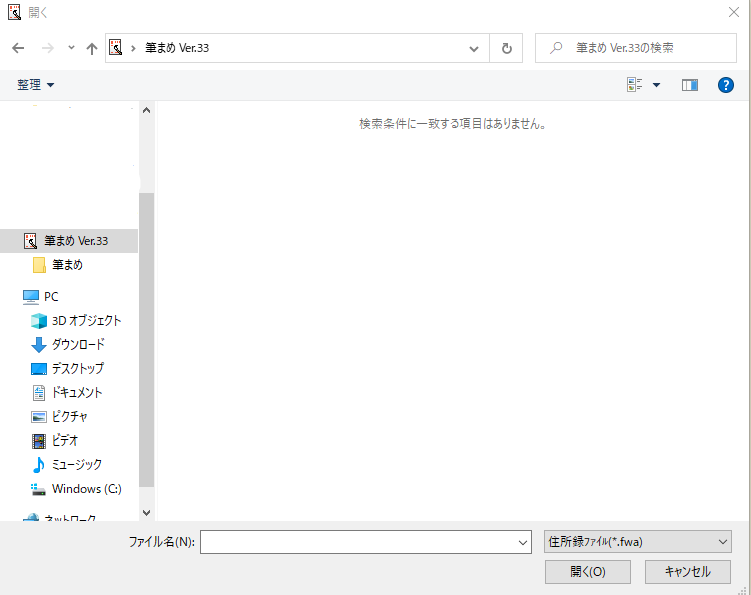
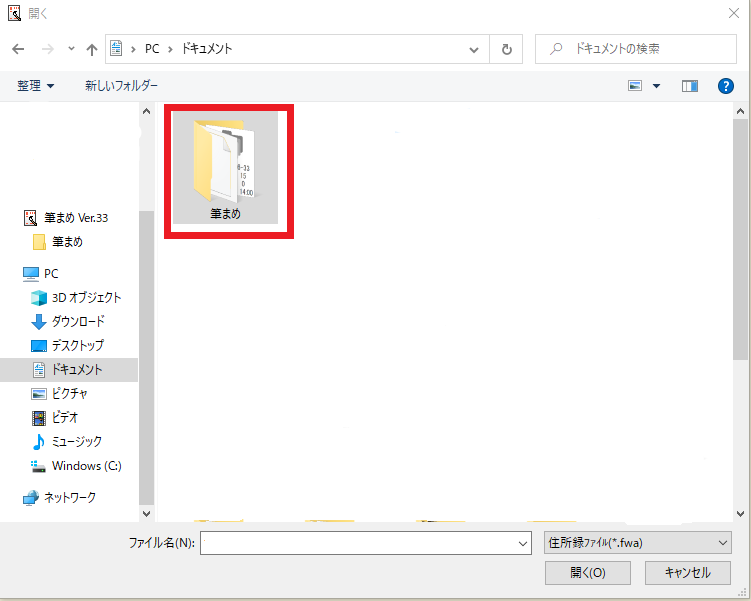
カテゴリから探す
管理番号:20506 / 作成日時:2024/04/05 04:30:00 PM
よく一緒に参照されている質問
■キーワード検索をするときは
製品名を入れたり、複数のキーワードをスペースで区切るとヒットしやすくなります。
製品名を入れたり、複数のキーワードをスペースで区切るとヒットしやすくなります。
例:「ウイルスセキュリティ インストール」 「筆まめ パソコン 買い替え」
また、
FAQ検索ページ
のキーワード検索窓の右側にある「詳細検索」をクリックすると、
キーワードの他に以下の検索条件を設定できます。
検索条件:
・質問カテゴリ(「ダウンロード」や「製品のトラブル」など)
・製品・サービス(「ウイルスセキュリティ」や「筆まめシリーズ」など)
■製品マニュアルについて
お客様専用ページで製品のユーザー登録をすると、多くの製品でマニュアルをご確認いただけます。
製品アイコンから、製品のシリアル番号の確認やダウンロードもできます。
■Windows10をご利用のお客様へのお知らせ
Windows 10は、2025年10月14日(火)にMicrosoft社のサポートが終了しました。
弊社製品のWindows 10における製品サポートについては、以下のページをご確認ください。
Windows10のサポート終了について
